win7睡眠后无法唤醒怎么办? win7睡眠唤醒办法
1、单击【开始】 - 【运行】。

2、输入“cmd”。

3、在命令窗口里面输入“ powercfg -a” ,按【Enter】键。
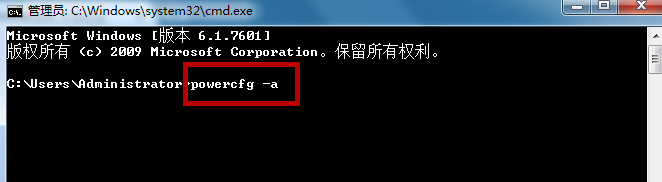
4、出现以下内容,说明电脑支持待机睡眠功能。如果硬件不支持睡眠功能,需要联系电脑厂商升级 BIOS。新买的大多数电脑硬件基本都能满足电脑睡眠的要求。

1、在命令窗口里面输入“ PowerCfg -DEVICEQUERY wake_armed ”,按【Enter】键。

2、出现以下内容,说明鼠标和键盘可以唤醒电脑。

3、如果鼠标或键盘设备没有列出来,说明不能用鼠标或键盘唤醒电脑。需要把唤醒功能打开。
1、点击“开始” -在搜索程序和文件框输入“设备管理器”-按【Enter】。

2、设备管理器打开后,找到鼠标,右键点击“属性”。

3、在鼠标属性框里点击“电源管理”选项。

4、打勾“允许此设备唤醒计算机”,按“确定”
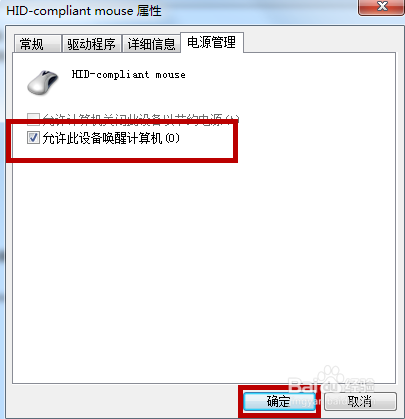
5、这样以后就可以用鼠标唤醒电脑了。
声明:本网站引用、摘录或转载内容仅供网站访问者交流或参考,不代表本站立场,如存在版权或非法内容,请联系站长删除,联系邮箱:site.kefu@qq.com。
阅读量:196
阅读量:110
阅读量:84
阅读量:99
阅读量:128